Thông tin liên hệ
- 036.686.3943
- admin@nguoicodonvn2008.info

Ảnh preview video chèn trong PowerPoint có thể thay đổi tùy theo nhu cầu của người trình chiếu, với mục đích hiện ảnh thu nhỏ liên quan hơn tới nội dung, hoặc thông tin hiệu quả tới người xem. Mặc định thì PowerPoint sẽ sử dụng ngay khung hình mở đầu video làm ảnh preview. Bài viết dưới đây sẽ hướng dẫn bạn tạo ảnh preview video chèn trong PowerPoint.
Bước 1:
Trước hết chúng ta chèn video vào trong slide PowerPoint như bình thường. Tiếp đến bạn cho phát video và tại cảnh video muốn dùng làm ảnh preview thì bạn dừng phát.

Bước 2:
Tiếp đến bạn nhấn vào tab Video Format rồi nhìn xuống bên dưới, tại Poster Frame bạn nhấn vào Current Frame.
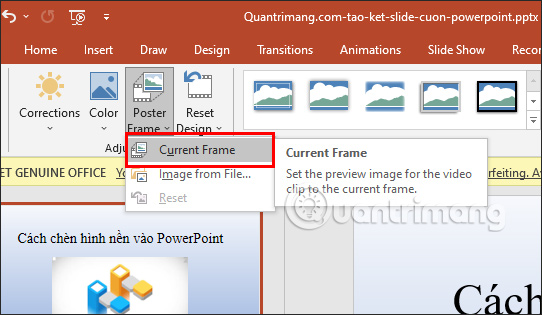
Lúc này bạn nhìn xuống dưới video sẽ hiện thông báo Poster FrameSet như hình dưới đây.
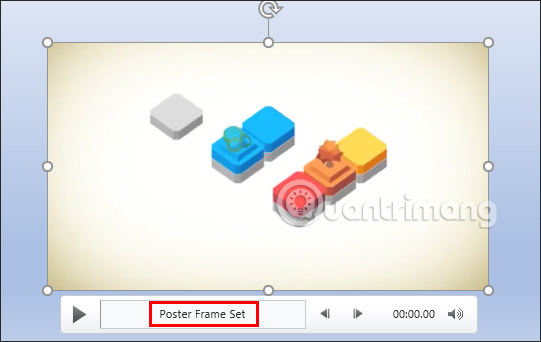
Kết quả ảnh preview cho video PowerPoint đã được thiết lập sang hình ảnh mới. Nếu muốn đổi sang ảnh preview khác thì bạn cũng thực hiện tương tự như trên.

Bước 3:
Ngoài việc dùng ảnh có sẵn trong video để thiết lập thì chúng ta cũng có thể sử dụng hình ảnh khác. Bạn click vào video rồi nhấn vào tab Video Format, sau đó chúng ta nhấn tiếp vào Image From File.
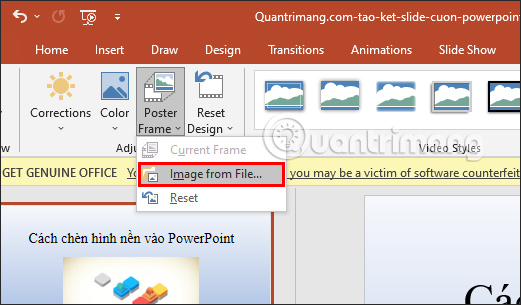
Bước 4:
Lúc này hiển thị giao diện để lựa chọn vị trí lấy hình ảnh. Bạn tìm tới nơi chứa hình ảnh muốn đặt làm ảnh preview cho video chèn trong PowerPoint rồi nhấn Insert để chèn.
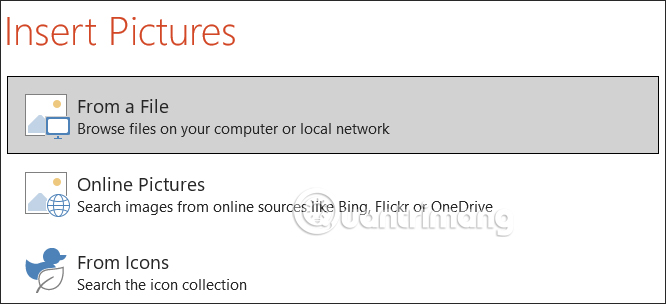
Kết quả ảnh preview video sẽ được chuyển như hình dưới đây.

Bước 5:
Trong trường hợp bạn không muốn sử dụng ảnh preview này nữa và muốn quay về ảnh ban đầu thì nhấn vào tab Video Format, chọn Poster Frame rồi chọn tiếp Reset để đưa ảnh preview video về với thiết lập ban đầu.
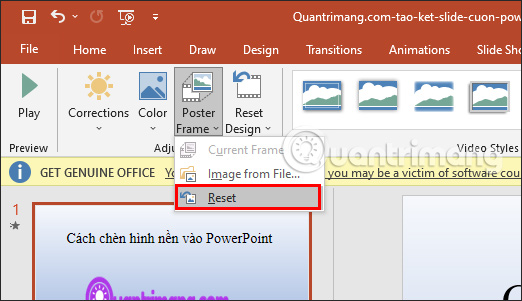
Nguồn tin: Quantrimang.com
Ý kiến bạn đọc
Những tin mới hơn
Những tin cũ hơn
 Cách đưa ứng dụng ra màn hình máy tính Win 11
Cách đưa ứng dụng ra màn hình máy tính Win 11
 Cách cố định ảnh chèn trong Excel
Cách cố định ảnh chèn trong Excel
 Datetime trong Python
Datetime trong Python
 Hướng dẫn bật Hardware Accelerated GPU Scheduling Windows 11
Hướng dẫn bật Hardware Accelerated GPU Scheduling Windows 11
 Hướng dẫn ẩn mục Network trong File Explorer Windows 11
Hướng dẫn ẩn mục Network trong File Explorer Windows 11
 Chào ngày mới thứ 6, lời chúc thứ 6 vui vẻ
Chào ngày mới thứ 6, lời chúc thứ 6 vui vẻ
 Cách phục chế ảnh cũ bằng AI Gemini
Cách phục chế ảnh cũ bằng AI Gemini
 99+ Cap về bản thân, stt về bản thân hay, đáng suy ngẫm
99+ Cap về bản thân, stt về bản thân hay, đáng suy ngẫm
 3 công thức khiến bảng tính Excel của bạn liên tục chậm
3 công thức khiến bảng tính Excel của bạn liên tục chậm
 Quan điểm sống YOLO và lời cảnh tỉnh về sức khỏe tài chính
Quan điểm sống YOLO và lời cảnh tỉnh về sức khỏe tài chính
 Tự nhiên lại thấy nhớ
Tự nhiên lại thấy nhớ
 9 GNOME extension hữu ích ít được biết đến
9 GNOME extension hữu ích ít được biết đến
 Tạo và sử dụng các macro tự động trong Word 2010
Tạo và sử dụng các macro tự động trong Word 2010
 Cách thiết lập PSWindowsUpdate và UpdGUI để thoát khỏi sự phiền toái khi cập nhật Windows
Cách thiết lập PSWindowsUpdate và UpdGUI để thoát khỏi sự phiền toái khi cập nhật Windows
 Các hàm Python tích hợp sẵn
Các hàm Python tích hợp sẵn
 Tìm hiểu về Double Commander: Trình duyệt file nguồn mở miễn phí đánh bại Windows File Explorer
Tìm hiểu về Double Commander: Trình duyệt file nguồn mở miễn phí đánh bại Windows File Explorer
 Cách tạo khung viền trang bìa trong Word
Cách tạo khung viền trang bìa trong Word
 8 tính năng Windows mà bạn ước gì mình biết đến sớm hơn
8 tính năng Windows mà bạn ước gì mình biết đến sớm hơn
 6 ứng dụng ghi chú mã nguồn mở tốt nhất
6 ứng dụng ghi chú mã nguồn mở tốt nhất
